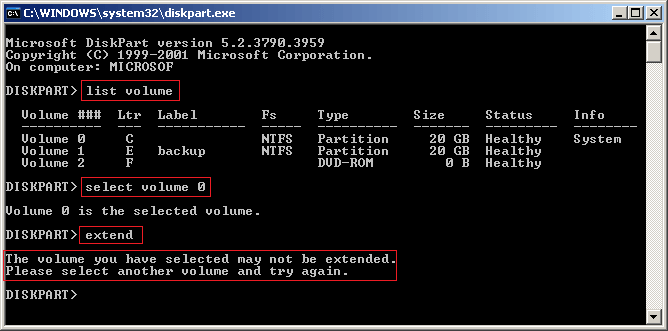Πώς να συγχωνεύσετε διαμερίσματα για να αυξήσετε το χώρο της μονάδας δίσκου C;
Αυτό το άρθρο εισάγει τον τρόπο συγχώνευσης τόμων Windows Server 2016/ 2012/2008/2003 (R2) και Windows 10/8.1/8/7/Vista/XP. Με τη συγχώνευση της μονάδας C και D, μπορείτε να αυξήσετε τον ελεύθερο χώρο της μονάδας C, ωστόσο, δεν είναι η καλύτερη ιδέα, αντίθετα, θα πρέπει να αλλάξετε το μέγεθος των τόμων για να επεκτείνετε τη μονάδα C.
Συγχώνευση κατατμήσεων σε Windows 10/8/7/Vista και Server 2016/ 2012 / 2008
Από Windows Vista, Microsoft προσθέτει νέο Shrink Volume και Extend Volume στη Διαχείριση δίσκων για προηγμένη διαχείριση. Ως όνομα, το Shrink Volume χρησιμοποιείται για να μειώσει το μέγεθος του όγκου, το Extend Volume χρησιμοποιείται για να αυξήσει το μέγεθος του όγκου. Με την επέκταση τόμου, μπορείτε να συνδυάσετε χωρίσματα. Τα βήματα είναι ίδια σε αυτά Windows πλατφόρμες.
Πώς να συγχωνεύσετε τόμους C και D:
- Μεταφέρετε όλα τα αρχεία στον τόμο D σε άλλα διαμερίσματα.
- Κάντε δεξί κλικ Διαχείριση διακομιστή κάτω αριστερά για άνοιγμα Διαχείριση δίσκων.
- Κάντε δεξί κλικ στο D και επιλέξτε Διαγραφή έντασης.
- Κάντε δεξί κλικ στο C και επιλέξτε Επεκτείνετε Όγκος.
- Τελειώστε το Επεκτείνετε Οδηγός Όγκος, και ο χώρος στο δίσκο του D θα συγχωνευτεί σε C.
Συγχώνευση τόμων σε Windows XP και διακομιστής 2003
In Windows Server 2003 και Windows XP Disk Management, δεν υπάρχουν τέτοιες προηγμένες λειτουργίες, αλλά μπορείτε να χρησιμοποιήσετε την εντολή DiskPart για να συγχωνεύσετε τόμους.
Σημείωση: Το Diskpart μπορεί να χρησιμοποιηθεί μόνο για τη συγχώνευση όγκων δεδομένων, δεν μπορείτε να συγχωνεύσετε το D στη μονάδα C του συστήματος.
Πώς να συγχωνεύσετε το διαμέρισμα με το DiskPart cmd:
- Μεταφέρετε όλα τα αρχεία στον τόμο D σε άλλες μονάδες δίσκου.
- Τύπος Windows και R να ξεκινήσω τρέξιμο
- Χαρακτηριστικά diskpart και πατήστε το πλήκτρο εισάγετε
- Στο παράθυρο εντολών diskpart, πληκτρολογήστε όγκος λίστα για να εμφανιστούν όλα τα διαμερίσματα δίσκου.
- Χαρακτηριστικά επιλέξτε την ένταση x (x είναι ο αριθμός ή το γράμμα του τόμου που θέλετε να επεκτείνετε)
- Χαρακτηριστικά επεκτείνουν.
Εάν συγχωνεύσετε D σε C με εντολή επέκτασης, θα λάβετε μήνυμα σφάλματος: "Ο τόμος που έχετε επιλέξει ενδέχεται να μην επεκταθεί. Επιλέξτε άλλη ένταση και δοκιμάστε ξανά. "
Μειονεκτήματα συνδυασμού κατατμήσεων στο Windows Διαχείριση δίσκων
Όπως είπα στην αρχή, δεν είναι καλή ιδέα να επεκτείνετε τη μονάδα δίσκου C με τη συγχώνευση κατατμήσεων δίσκου, επειδή υπάρχουν πολλά μειονεκτήματα όπως:
- Μόνο όταν υπάρχει γειτονικός χώρος που δεν κατανέμεται στη δεξιά πλευρά, μπορείτε να συγχωνεύσετε με λειτουργία επέκτασης ή εντολή.
- Δεν μπορείτε να επεκτείνετε τη μονάδα δίσκου συστήματος C Windows XP και διακομιστής 2003.
- Θα χάσετε όλα τα δεδομένα στον τόμο D εάν ξεχάσετε να δημιουργήσετε αντίγραφα ασφαλείας ή να μεταφέρετε πριν διαγράψετε το D.
- Η διαγραφή χώρου στο δίσκο από το D δεν μπορεί να συγχωνευθεί στον σωστό τόμο, όπως το E:
- Όλες οι υπηρεσίες και οι εφαρμογές στο D σταματούν να λειτουργούν μετά τη διαγραφή.
- Δεν μπορείς επεκτείνετε τη μονάδα C ακόμα και αν διαγράψετε το D σε ορισμένες ειδικές συνθήκες, επειδή Η επέκταση του έντασης είναι γκρι.
- Οι λειτουργίες μπορούν να αναιρεθούν ακόμη και αν δεν λειτουργείτε σωστά.
Με λογισμικό διαχείρισης διαμερισμάτων, δεν υπάρχουν τέτοιοι περιορισμοί. Εάν θέλετε να επεκτείνετε τη μονάδα δίσκου C συγχωνεύοντας το D, υπάρχει καλύτερος τρόπος.
Αλλαγή μεγέθους τόμου αντί συγχώνευσης κατατμήσεων
Δεν είναι ο καλύτερος τρόπος να αυξηθεί ο χώρος οδήγησης C με καταστροφικό τρόπο. Στην πραγματικότητα, μπορείτε συρρικνώνονται D για να απελευθερώσετε ελεύθερο χώρο από αυτό και, στη συνέχεια, μεταφέρετε τον ελεύθερο χώρο στη μονάδα δίσκου C, οπότε δεν θα διαγραφούν τόμοι και όλα διατηρούνται ίδια.
Βήματα για να αλλάξετε το μέγεθος του διαμερίσματος Windows Servers και υπολογιστές:
Βήμα 1: ΛήψηNIUBI Partition Editor, κάντε δεξί κλικ στη μονάδα δίσκου D και επιλέξτε "Αλλαγή μεγέθους/Μετακίνησης έντασης ήχου".
Στο αναδυόμενο παράθυρο, σύρετε αριστερά σύνορο δεξιά να συρρικνωθεί.
Θα δημιουργηθεί μη εκχωρημένος χώρος πίσω από τη μονάδα δίσκου C.
Βήμα 2: Κάντε δεξί κλικ στη μονάδα δίσκου C και επιλέξτε "Αλλαγή μεγέθους/Μετακίνησης έντασης ήχου" πάλι. Στο αναδυόμενο παράθυρο, σύρετε το δεξιά σύνορο δεξιά για να κρατήσετε το μη κατανεμημένο χώρο.
Βήμα 3: Κάντε κλικ Apply επάνω αριστερά για εκτέλεση, τελείωσε.
Εάν δεν υπάρχει αρκετός ελεύθερος χώρος στον τόμο D, μπορείτε να λάβετε ελεύθερο χώρο από οποιονδήποτε άλλο τόμο στον ίδιο δίσκο.
Benefits για να αλλάξετε το μέγεθος του όγκου με NIUBI Partition Editor
- Μοναδική 1 δευτερόλεπτο τεχνολογία για να διασφαλιστεί 100% ασφάλεια των δεδομένων.
- Τεχνολογία Hot Resize για να σας βοηθήσει να επεκτείνετε το διαμέρισμα NTFS χωρίς επανεκκίνηση.
- Τουλάχιστον 30% γρηγορότερα από άλλα εργαλεία για να εξοικονομήσετε πολύ χρόνο.
- Οι αλλαγές που γίνονται σε διαμερίσματα μπορούν να προβληθούν πριν από την εκτέλεση για να αποφευχθούν λανθασμένες λειτουργίες.
- Εύκολο στη χρήση με φιλική προς το χρήστη διεπαφή.
- Εγγύηση επιστροφής χρημάτων 90 ημερών και υποστήριξη ζωντανής συνομιλίας 24 * 7.
- Εάν διαχειρίζεστε πολλούς διακομιστές, Έκδοση επιχείρησης μπορεί να εγκατασταθεί σε απεριόριστους διακομιστές και υπολογιστές για εξοικονόμηση χρόνου και κόστους.
- Learn More